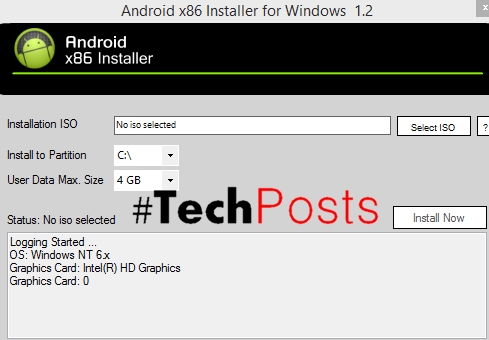ಜನಪ್ರಿಯ ವೀಡಿಯೊ ಸ್ವರೂಪಗಳಲ್ಲಿ ಒಂದಾದ MP4 ಆಗಿದೆ. ನಿಮ್ಮ ಕಂಪ್ಯೂಟರ್ನಲ್ಲಿ ನಿಗದಿತ ವಿಸ್ತರಣೆಯೊಂದಿಗೆ ನೀವು ಫೈಲ್ಗಳನ್ನು ಪ್ಲೇ ಮಾಡಲು ಯಾವ ಪ್ರೋಗ್ರಾಂಗಳೊಂದಿಗೆ ಕಂಡುಹಿಡಿಯೋಣ.
MP4 ಪ್ಲೇಯಿಂಗ್ ಸಾಫ್ಟ್ವೇರ್
MP4 ಯು ವೀಡಿಯೊ ಸ್ವರೂಪವಾಗಿದ್ದು, ಹೆಚ್ಚಿನ ಮಲ್ಟಿಮೀಡಿಯಾ ಆಟಗಾರರಿಗೆ ಈ ರೀತಿಯ ವಿಷಯವನ್ನು ಆಡಲು ಸಾಧ್ಯವಾಗುತ್ತದೆ ಎಂದು ಹೇಳುವುದು ಸುರಕ್ಷಿತವಾಗಿದೆ. ಇದರ ಜೊತೆಯಲ್ಲಿ, ಕೆಲವು ಫೈಲ್ ವೀಕ್ಷಕರು ಮತ್ತು ಇತರ ರೀತಿಯ ಅಪ್ಲಿಕೇಶನ್ಗಳು ಕಾರ್ಯವನ್ನು ನಿಭಾಯಿಸಬಹುದು. ನಿರ್ದಿಷ್ಟ ಪ್ರೋಗ್ರಾಮ್ಗಳಲ್ಲಿ ನಿಶ್ಚಿತ ವಿಸ್ತರಣೆಯೊಂದಿಗೆ ತೆರೆಯುವ ವಸ್ತುಗಳನ್ನು ತೆರೆಯುವ ಸೂಚನೆಗಳನ್ನು ನಾವು ವಿವರವಾಗಿ ಪರಿಗಣಿಸುತ್ತೇವೆ.
ವಿಧಾನ 1: ಎಂಪಿಸಿ
ಜನಪ್ರಿಯ ಎಂಪಿಸಿ ಮಲ್ಟಿಮೀಡಿಯಾ ವಿಷಯದ ಪ್ಲೇಯರ್ನಿಂದ MP4 ವೀಡಿಯೋಗಳ ಪ್ಲೇಬ್ಯಾಕ್ ಅನ್ನು ಕ್ರಿಯಾತ್ಮಕಗೊಳಿಸುವ ಕ್ರಿಯೆಯ ಕ್ರಮಾವಳಿಯ ವಿವರಣೆ ಪ್ರಾರಂಭಿಸೋಣ.
- ಮೀಡಿಯಾ ಪ್ಲೇಯರ್ ಅನ್ನು ಚಲಾಯಿಸಿ. ಕ್ಲಿಕ್ ಮಾಡಿ "ಫೈಲ್" ತದನಂತರ ಆಯ್ಕೆಮಾಡಿ "ಫೈಲ್ ಅನ್ನು ತ್ವರಿತವಾಗಿ ತೆರೆಯಿರಿ ...".
- ಮಲ್ಟಿಮೀಡಿಯಾ ಫೈಲ್ ಅನ್ನು ತೆರೆಯಲು ಒಂದು ವಿಂಡೋ ಕಾಣಿಸಿಕೊಳ್ಳುತ್ತದೆ. MP4 ನ ಡೈರೆಕ್ಟರಿ ಉದ್ಯೊಗಕ್ಕೆ ಹೋಗಿ. ಈ ಆಬ್ಜೆಕ್ಟ್ ಅನ್ನು ಆಯ್ಕೆ ಮಾಡಿ, ಅನ್ವಯಿಸಿ "ಓಪನ್".
- ಆಟಗಾರನು ವೀಡಿಯೊವನ್ನು ಆಡುವುದನ್ನು ಪ್ರಾರಂಭಿಸುತ್ತಾನೆ.



ವಿಧಾನ 2: KMPlayer
ಈಗ ನೀವು KMPlayer ಅನ್ನು ಬಳಸಿಕೊಂಡು MP4 ಅನ್ನು ಹೇಗೆ ತೆರೆಯಬಹುದು ಎಂಬುದನ್ನು ನೋಡೋಣ, ಇದು ಅತ್ಯಂತ ಕ್ರಿಯಾತ್ಮಕ ಮಾಧ್ಯಮ ಆಟಗಾರರಲ್ಲಿ ಒಂದಾಗಿದೆ.
- KMPlayer ಸಕ್ರಿಯಗೊಳಿಸಿ. ಪ್ಲೇಯರ್ ಐಕಾನ್ ಕ್ಲಿಕ್ ಮಾಡಿ ಮತ್ತು ಆಯ್ಕೆ ಮಾಡಿ "ಓಪನ್ ಫೈಲ್ (ಗಳು)".
- ಮಲ್ಟಿಮೀಡಿಯಾ ಫೈಲ್ನ ಆರಂಭಿಕ ವಿಂಡೋವನ್ನು ಪ್ರಾರಂಭಿಸಲಾಗಿದೆ. MP4 ನಿಯೋಜನಾ ಕೋಶವನ್ನು ತೆರೆಯಿರಿ. ವಸ್ತು ಗುರುತಿಸಿದ ನಂತರ, ಬಳಸಿ "ಓಪನ್".
- KMPlayer ನಲ್ಲಿ ವೀಡಿಯೊ ಫೈಲ್ ಪ್ಲೇಬ್ಯಾಕ್ ಚಾಲನೆಯಲ್ಲಿದೆ.



ವಿಧಾನ 3: ವಿಎಲ್ಸಿ ಪ್ಲೇಯರ್
ಮುಂದಿನ ಆಟಗಾರ, ಕ್ರಮಗಳನ್ನು ಪರಿಗಣಿಸುವ ಕ್ರಮಾವಳಿ ವಿಎಲ್ಸಿ ಎಂದು ಕರೆಯುತ್ತಾರೆ.
- ವಿಎಲ್ಸಿ ಪ್ಲೇಯರ್ ಅನ್ನು ಪ್ರಾರಂಭಿಸಿ. ಕ್ಲಿಕ್ ಮಾಡಿ "ಮಾಧ್ಯಮ" ಮೆನುವಿನಲ್ಲಿ ತದನಂತರ ಒತ್ತಿರಿ "ಫೈಲ್ ತೆರೆಯಿರಿ ...".
- ಒಂದು ವಿಶಿಷ್ಟ ಮಾಧ್ಯಮ ಫೈಲ್ ಆಯ್ಕೆ ವಿಂಡೋ ಕಾಣಿಸಿಕೊಳ್ಳುತ್ತದೆ. ಕ್ಲಿಪ್ನ MP4 ಪ್ರದೇಶವನ್ನು ತೆರೆಯಿರಿ. ಆಯ್ಕೆ ಮಾಡಿ, ಒತ್ತಿರಿ "ಓಪನ್".
- ಪ್ಲೇಬ್ಯಾಕ್ ಪ್ರಾರಂಭವಾಗುತ್ತದೆ.



ವಿಧಾನ 4: ಲೈಟ್ ಅಲಾಯ್
ಮುಂದೆ, ಜನಪ್ರಿಯ ಲೈಟ್ ಅಲಾಯ್ ಮೀಡಿಯಾ ಪ್ಲೇಯರ್ನಲ್ಲಿ ಕ್ರಮದ ಕ್ರಮವನ್ನು ನಾವು ನೋಡುತ್ತೇವೆ.
- ಓಪನ್ ಲೈಟ್ ಅಲಾಯ್. ಈ ಪ್ರೋಗ್ರಾಂಗೆ ಸಾಮಾನ್ಯ ಮೆನು ಇಲ್ಲ "ಫೈಲ್". ಆದ್ದರಿಂದ, ಸ್ವಲ್ಪ ವಿಭಿನ್ನ ಅಲ್ಗಾರಿದಮ್ನಲ್ಲಿ ಕ್ರಿಯೆಗಳನ್ನು ನಿರ್ವಹಿಸುವುದು ಅವಶ್ಯಕ. ವಿಂಡೋದ ಕೆಳಗಿನ ಭಾಗವು ಮಾಧ್ಯಮ ಪ್ಲೇಯರ್ಗಾಗಿ ನಿಯಂತ್ರಣಗಳನ್ನು ಹೊಂದಿರುತ್ತದೆ. ಎಡ ಅಂಚಿನಲ್ಲಿರುವ ಒಂದು ಕ್ಲಿಕ್ ಮಾಡಿ. ಈ ಐಟಂ ಅನ್ನು ಕರೆಯಲಾಗುತ್ತದೆ "ಫೈಲ್ ತೆರೆಯಿರಿ" ಮತ್ತು ಒಂದು ಗುಂಡಿಯ ರೂಪವನ್ನು ಹೊಂದಿರುತ್ತದೆ, ಇದರಲ್ಲಿ ಒಂದು ತ್ರಿಕೋನವು ಬೇಸ್ನಡಿಯಲ್ಲಿ ಡ್ಯಾಷ್ನೊಂದಿಗೆ ಕೆತ್ತಲಾಗಿದೆ.
- ಅದರ ನಂತರ, ನಮಗೆ ಈಗಾಗಲೇ ಪರಿಚಿತವಾಗಿರುವ ಒಂದು ಸಾಧನವನ್ನು ಪ್ರಾರಂಭಿಸಲಾಗಿದೆ - ಆರಂಭಿಕ ವಿಂಡೋ. ಎಂಪಿ 4 ಇರುವ ಕೋಶಕ್ಕೆ ಹೋಗಿ. ಅದನ್ನು ಆಯ್ಕೆ ಮಾಡಿ, ಕ್ಲಿಕ್ ಮಾಡಿ "ಓಪನ್".
- ಪ್ಲೇಬ್ಯಾಕ್ ವೀಡಿಯೊ ತಕ್ಷಣ ಪ್ರಾರಂಭವಾಗುತ್ತದೆ.



ವಿಧಾನ 5: GOM ಆಟಗಾರ
GOM ಪ್ಲೇಯರ್ ಪ್ರೋಗ್ರಾಂನಲ್ಲಿನ ಅಗತ್ಯವಾದ ಸ್ವರೂಪದ ಚಲನಚಿತ್ರವನ್ನು ಪ್ರಾರಂಭಿಸಲು ಅಲ್ಗಾರಿದಮ್ ಅನ್ನು ನಾವು ಅಧ್ಯಯನ ಮಾಡೋಣ.
- ಅಪ್ಲಿಕೇಶನ್ ಲೋಗೋ ಕ್ಲಿಕ್ ಮಾಡಿ. ಮೆನುವಿನಲ್ಲಿ, ಟಿಕ್ ಮಾಡಿ "ಓಪನ್ ಫೈಲ್ (ಗಳು) ...".
- ಆಯ್ಕೆ ವಿಂಡೋವನ್ನು ಸಕ್ರಿಯಗೊಳಿಸಲಾಗಿದೆ. MP4 ಪ್ರದೇಶವನ್ನು ತೆರೆಯಿರಿ. ಐಟಂ ಅನ್ನು ಗುರುತಿಸಿದ ನಂತರ, ಒತ್ತಿರಿ "ಓಪನ್".
- GOM ಪ್ಲೇಯರ್ನಲ್ಲಿ ವೀಡಿಯೊವನ್ನು ನೀವು ಆನಂದಿಸಬಹುದು.



ವಿಧಾನ 6: ಜೆಟ್ಆಡಿಯೊ
ಜೆಟ್ಆಡಿಯೊ ಅಪ್ಲಿಕೇಶನ್ ಉದ್ದೇಶಿತವಾಗಿದ್ದರೂ ಸಹ, ಮೊದಲನೆಯದಾಗಿ, ಆಡಿಯೋ ಫೈಲ್ಗಳನ್ನು ಪ್ಲೇ ಮಾಡಲು, ಅದರ ಸಹಾಯದಿಂದ ನೀವು ಸುಲಭವಾಗಿ ಎಂಪಿ 4 ಸ್ವರೂಪದಲ್ಲಿ ವೀಡಿಯೊವನ್ನು ವೀಕ್ಷಿಸಬಹುದು.
- JetAudio ಅನ್ನು ರನ್ ಮಾಡಿ. ಬಟನ್ ಕ್ಲಿಕ್ ಮಾಡಿ "ಮಾಧ್ಯಮ ಕೇಂದ್ರವನ್ನು ತೋರಿಸು"ಇದು ನಾಲ್ಕು ಘಟಕಗಳ ಒಂದು ಬ್ಲಾಕ್ನಲ್ಲಿ ಮೊದಲನೆಯದು. ಈ ಕ್ರಮವು ಪ್ರೋಗ್ರಾಂನಲ್ಲಿ ಪ್ಲೇಯರ್ ಮೋಡ್ ಅನ್ನು ಸಕ್ರಿಯಗೊಳಿಸುತ್ತದೆ.
- ನಂತರ ಪ್ರೋಗ್ರಾಂನ ಬಲ ಭಾಗದಲ್ಲಿ ಖಾಲಿ ಜಾಗದಲ್ಲಿ ಬಲ ಮೌಸ್ ಬಟನ್ ಅನ್ನು ಕ್ಲಿಕ್ ಮಾಡಿ. ಒಂದು ಮೆನು ಕಾಣಿಸಿಕೊಳ್ಳುತ್ತದೆ. ಹೆಸರಿನಿಂದ ಹೋಗಿ "ಫೈಲ್ಗಳನ್ನು ಸೇರಿಸು" ಮತ್ತು ಹೆಚ್ಚುವರಿ ಪಟ್ಟಿಯಲ್ಲಿ, ಸಂಪೂರ್ಣವಾಗಿ ಹೋಲುವ ಹೆಸರನ್ನು ಆಯ್ಕೆ ಮಾಡಿ.
- ಆಯ್ಕೆ ವಿಂಡೋ ಪ್ರಾರಂಭವಾಗುತ್ತದೆ. ಗಮ್ಯಸ್ಥಾನ ಮಾಧ್ಯಮ ಫೈಲ್ ತೆರೆಯಿರಿ. ಅದನ್ನು ಆಯ್ಕೆಮಾಡಿ, ಬಳಸಿ "ಓಪನ್".
- ಆಯ್ಕೆ ಮಾಡಿದ ಐಟಂ JetAudio ಪ್ಲೇಪಟ್ಟಿಯಲ್ಲಿ ಕಾಣಿಸುತ್ತದೆ. ಪ್ಲೇಬ್ಯಾಕ್ ಪ್ರಾರಂಭಿಸಲು, ಅದರ ಮೇಲೆ ಡಬಲ್ ಕ್ಲಿಕ್ ಮಾಡಿ (ವರ್ಣಚಿತ್ರ).
- JetAudio ನಲ್ಲಿ MP4 ನ ಪ್ಲೇಬ್ಯಾಕ್ ಅನ್ನು ಪ್ರಾರಂಭಿಸಲಾಗಿದೆ.





ವಿಧಾನ 7: ಒಪೆರಾ
ಇದು ಕೆಲವು ಬಳಕೆದಾರರಿಗೆ ಆಶ್ಚರ್ಯಕರವಾಗಿ ಕಾಣಿಸಬಹುದು, ಆದರೆ ಕಂಪ್ಯೂಟರ್ನಲ್ಲಿರುವ MP4 ಫೈಲ್ಗಳನ್ನು ಅತ್ಯಂತ ಆಧುನಿಕ ಬ್ರೌಸರ್ಗಳ ಮೂಲಕ ತೆರೆಯಬಹುದಾಗಿದೆ, ಉದಾಹರಣೆಗೆ, ಒಪೆರಾ ಬಳಸಿ.
- ಒಪೆರಾವನ್ನು ಸಕ್ರಿಯಗೊಳಿಸಿ. ತೆರೆದ ಫೈಲ್ ವಿಂಡೊವನ್ನು ಪ್ರಾರಂಭಿಸಲು ಈ ಬ್ರೌಸರ್ಗೆ ಗ್ರಾಫಿಕಲ್ ನಿಯಂತ್ರಣಗಳಿಲ್ಲ ಎಂದು ನೀವು ನೀಡಿದರೆ, ಬಿಸಿ ಗುಂಡಿಗಳನ್ನು ಬಳಸಿಕೊಂಡು ನೀವು ಕಾರ್ಯನಿರ್ವಹಿಸಬೇಕಾಗುತ್ತದೆ. ಸಂಯೋಜನೆಯನ್ನು ಬಳಸಿ Ctrl + O.
- ಆರಂಭಿಕ ವಿಂಡೋ ಕಾಣಿಸಿಕೊಳ್ಳುತ್ತದೆ. MP4 ಫೋಲ್ಡರ್ ತೆರೆಯಿರಿ. ಫೈಲ್ ಅನ್ನು ಗುರುತು ಮಾಡಿದ ನಂತರ, ಅನ್ವಯಿಸಿ "ಓಪನ್".
- ವಿಷಯವನ್ನು ಒಪೇರಾ ಶೆಲ್ನಲ್ಲಿಯೇ ಪ್ಲೇ ಮಾಡಲು ಪ್ರಾರಂಭಿಸುತ್ತದೆ.



ಸಹಜವಾಗಿ, ನೀವು ಕೈಯಲ್ಲಿ ಪೂರ್ಣ ಪ್ರಮಾಣದ ಮಾಧ್ಯಮ ಪ್ಲೇಯರ್ ಅನ್ನು ಹೊಂದಿರದಿದ್ದರೆ ಅಥವಾ ವೀಡಿಯೊ ಫೈಲ್ನ ವಿಷಯಗಳೊಂದಿಗೆ ಬಾಹ್ಯ ಪರಿಚಿತತೆಗಾಗಿ ಅದನ್ನು ಆರಂಭಿಸಲು ನೀವು ಬಯಸುವುದಿಲ್ಲವಾದರೆ, MP4 ಅನ್ನು ಪ್ಲೇ ಮಾಡಲು ಒಪೇರಾ ಸಹ ಸೂಕ್ತವಾಗಿದೆ. ಆದರೆ ವಸ್ತುಗಳ ಪ್ರದರ್ಶನದ ಗುಣಮಟ್ಟ ಮತ್ತು ಬ್ರೌಸರ್ನಲ್ಲಿ ಅದನ್ನು ನಿಯಂತ್ರಿಸುವ ಸಾಮರ್ಥ್ಯವು ವೀಡಿಯೊ ಪ್ಲೇಯರ್ಗಿಂತ ಗಮನಾರ್ಹವಾಗಿ ಕಡಿಮೆಯಾಗಿದೆ ಎಂದು ಗಣನೆಗೆ ತೆಗೆದುಕೊಳ್ಳುವುದು ಅವಶ್ಯಕ.
ವಿಧಾನ 8: XnView
MP4 ವೀಡಿಯೋಗಳನ್ನು ಪ್ಲೇ ಮಾಡುವ ಮತ್ತೊಂದು ಪ್ರಕಾರದ ಪ್ರೋಗ್ರಾಂ ಫೈಲ್ ವೀಕ್ಷಕವಾಗಿದೆ. XnView ವೀಕ್ಷಕವು ಈ ವೈಶಿಷ್ಟ್ಯವನ್ನು ಹೊಂದಿದೆ, ಇದು ವಿಚಿತ್ರವಾಗಿ ಸಾಕಷ್ಟು, ಚಿತ್ರ ವೀಕ್ಷಣೆಗೆ ಪರಿಣತಿ ನೀಡುತ್ತದೆ.
- ರನ್ XnView. ಕ್ಲಿಕ್ ಮಾಡಿ "ಫೈಲ್" ಮತ್ತು ಐಟಂ ಅನ್ನು ಆಯ್ಕೆ ಮಾಡಿ "ಓಪನ್ ...".
- ಆಯ್ಕೆ ವಿಂಡೋ ತೆರೆಯುತ್ತದೆ. ವೀಡಿಯೋವನ್ನು ಇರಿಸಲಾಗಿರುವ ಫೋಲ್ಡರ್ನಲ್ಲಿ ಅದನ್ನು ಪ್ರವೇಶಿಸಿ. ಫೈಲ್ ಆಯ್ಕೆಮಾಡಿ, ಬಳಸಿ "ಓಪನ್".
- ವೀಡಿಯೊ ಫೈಲ್ ಪ್ಲೇ ಆಗುತ್ತದೆ.



ಈ ವೀಕ್ಷಣೆಯೊಂದಿಗೆ, ಬ್ರೌಸರ್ಗಳೊಂದಿಗೆ, MP4 ಪ್ಲೇಬ್ಯಾಕ್ ಗುಣಮಟ್ಟ ಮತ್ತು ವೀಡಿಯೋವನ್ನು ನಿಯಂತ್ರಿಸುವ ಸಾಮರ್ಥ್ಯವು ಪೂರ್ಣ ಪ್ರಮಾಣದ ಆಟಗಾರರಿಗಿಂತ ಗಮನಾರ್ಹವಾಗಿ ಕೆಳಮಟ್ಟದ್ದಾಗಿರುತ್ತದೆ ಎಂದು ಪರಿಗಣಿಸುವುದಾಗಿದೆ.
ವಿಧಾನ 9: ಯುನಿವರ್ಸಲ್ ವೀಕ್ಷಕ
ಹಿಂದಿನ ಕಾರ್ಯಕ್ರಮಕ್ಕೆ ವ್ಯತಿರಿಕ್ತವಾಗಿ MP4 ಅನ್ನು ಚಲಾಯಿಸುವ ಮತ್ತೊಂದು ವೀಕ್ಷಕವು ಸಾರ್ವತ್ರಿಕವಾದುದು, ಮತ್ತು ನಿರ್ದಿಷ್ಟ ರೀತಿಯ ವಿಷಯವನ್ನು ಆಡುವಲ್ಲಿ ವಿಶೇಷತೆ ಹೊಂದಿಲ್ಲ. ಇದನ್ನು ಯೂನಿವರ್ಸಲ್ ವೀಕ್ಷಕ ಎಂದು ಕರೆಯಲಾಗುತ್ತದೆ.
- ಯುನಿವರ್ಸಲ್ ವೀಕ್ಷಕವನ್ನು ತೆರೆಯಿರಿ. ಐಟಂ ಕ್ಲಿಕ್ ಮಾಡಿ "ಫೈಲ್". ಆಯ್ಕೆಮಾಡಿ "ಓಪನ್ ...".
- ಆರಂಭಿಕ ವಿಂಡೋ ಪ್ರಾರಂಭವಾಗುತ್ತದೆ. ಅದರ ಸಾಮರ್ಥ್ಯಗಳನ್ನು ಬಳಸಿಕೊಂಡು, ಅಪೇಕ್ಷಿತ ಚಲನಚಿತ್ರ ಎಲ್ಲಿದೆ ಎಂದು ಕೋಶವನ್ನು ತೆರೆಯಿರಿ. ಅದನ್ನು ಗುರುತಿಸಿದ ನಂತರ, ಬಳಸಿ "ಓಪನ್".
- ವಿಷಯದ ಪ್ಲೇಬ್ಯಾಕ್ ಪ್ರಾರಂಭವಾಗುತ್ತದೆ.



ಎರಡು ಹಿಂದಿನ ವಿಧಾನಗಳಂತೆ, ಈ ಪ್ರೋಗ್ರಾಂ MP4 ಫಾರ್ಮ್ಯಾಟ್ನೊಂದಿಗೆ ಕಾರ್ಯನಿರ್ವಹಿಸಲು ತುಂಬಾ ಕಾರ್ಯಸಾಧ್ಯವಾದ ಸಾಧ್ಯತೆಗಳಿಲ್ಲ.
ವಿಧಾನ 10: ವಿಂಡೋಸ್ ಮೀಡಿಯಾ ಪ್ಲೇಯರ್
ವಿಂಡೋಸ್ ಆಪರೇಟಿಂಗ್ ಸಿಸ್ಟಮ್ ತನ್ನ ಸ್ವಂತ ಆಟಗಾರನನ್ನು ಹೊಂದಿದೆ, ಇದು MP4 - ಮೀಡಿಯಾ ಪ್ಲೇಯರ್ ಅನ್ನು ಆಡಲು ವಿನ್ಯಾಸಗೊಳಿಸಲಾಗಿದೆ. ಈ ವಿಧಾನವನ್ನು ಬಳಸುವಾಗ, ನೀವು ಹೆಚ್ಚುವರಿ ಸಾಫ್ಟ್ವೇರ್ ಅನ್ನು ಸ್ಥಾಪಿಸುವ ಅಗತ್ಯವಿಲ್ಲ.
- ಮೀಡಿಯಾ ಪ್ಲೇಯರ್ ಅನ್ನು ಪ್ರಾರಂಭಿಸಿ.
- ಇಲ್ಲಿ, ಒಪೇರಾನಂತೆ, ಫೈಲ್ ತೆರೆಯುವಿಕೆಯೊಂದಿಗೆ ಸಂಬಂಧಿಸಿದ ಕೆಲವು ವೈಶಿಷ್ಟ್ಯಗಳು ಇವೆ. ಈ ಪ್ರೋಗ್ರಾಂ ಫೈಲ್ ಅನ್ನು ಆರಂಭಿಸಲು ಯಾವುದೇ ಗ್ರಾಫಿಕ್ ಅಂಶಗಳಿಲ್ಲ. ಆದ್ದರಿಂದ, ಈ ಅಪ್ಲಿಕೇಶನ್ನ ಶೆಲ್ಗೆ ವೀಡಿಯೊವನ್ನು ಎಳೆಯಬೇಕಾಗಿರುತ್ತದೆ. ತೆರೆಯಿರಿ "ಎಕ್ಸ್ಪ್ಲೋರರ್" ಮತ್ತು ಒಂದು ಕ್ಲಾಂಪ್ ಉತ್ಪಾದಿಸುತ್ತದೆ ವರ್ಣಚಿತ್ರವೀಡಿಯೊವನ್ನು ಲೇಬಲ್ ಮಾಡಿದ ಪ್ರದೇಶಕ್ಕೆ ಡ್ರ್ಯಾಗ್ ಮಾಡಿ "ಐಟಂಗಳನ್ನು ಇಲ್ಲಿ ಎಳೆಯಿರಿ" ಮೀಡಿಯಾ ಪ್ಲೇಯರ್ ವಿಂಡೋದಲ್ಲಿ.
- ವಿಂಡೋಸ್ ಆಪರೇಟಿಂಗ್ ಸಿಸ್ಟಮ್ನ ಅಂತರ್ನಿರ್ಮಿತ ಆಟಗಾರನ ಶೆಲ್ನಲ್ಲಿ ಸಕ್ರಿಯ ವಿಷಯ ಪ್ಲೇಬ್ಯಾಕ್.



MP4 ವೀಡಿಯೋ ಫಾರ್ಮ್ಯಾಟ್ನ ಪ್ಲೇಬ್ಯಾಕ್ ಅನ್ನು ಬೆಂಬಲಿಸುವ ಮೀಡಿಯ ಪ್ಲೇಯರ್ಗಳ ದೊಡ್ಡ ಪಟ್ಟಿ ಇದೆ. ಈ ಪ್ರಕಾರದ ಕಾರ್ಯಕ್ರಮದ ಪ್ರಾಯೋಗಿಕವಾಗಿ ಯಾವುದೇ ಆಧುನಿಕ ಪ್ರತಿನಿಧಿ ಇದನ್ನು ಮಾಡಬಹುದು ಎಂದು ನಾವು ಹೇಳಬಹುದು. ಸಹಜವಾಗಿ, ಪ್ರಾರಂಭಿಕ ವಿಷಯದ ಕಾರ್ಯವಿಧಾನ ಮತ್ತು ಸಂಸ್ಕರಣೆ ಸಾಮರ್ಥ್ಯಗಳಲ್ಲಿ ಅವು ಪರಸ್ಪರ ಭಿನ್ನವಾಗಿರುತ್ತವೆ, ಆದರೆ ಪ್ಲೇಬ್ಯಾಕ್ ಗುಣಮಟ್ಟವನ್ನು ಅವಲಂಬಿಸಿ, ಅವುಗಳ ನಡುವಿನ ವ್ಯತ್ಯಾಸವು ಕಡಿಮೆಯಾಗಿದೆ. ವಿಂಡೋಸ್ನಲ್ಲಿ, ಅಂತರ್ನಿರ್ಮಿತ ಪ್ಲೇಯರ್ ಸಹ ಇದೆ - ಮೀಡಿಯಾ ಪ್ಲೇಯರ್, ನಿರ್ದಿಷ್ಟಪಡಿಸಿದ ವಿಸ್ತರಣೆಯ ಫೈಲ್ಗಳೊಂದಿಗೆ ಹೇಗೆ ಕೆಲಸ ಮಾಡುವುದು ಕೂಡ ತಿಳಿದಿದೆ. ಆದ್ದರಿಂದ, ಅವುಗಳನ್ನು ವೀಕ್ಷಿಸಲು ತೃತೀಯ ಕಾರ್ಯಕ್ರಮಗಳನ್ನು ಸ್ಥಾಪಿಸಲು ಅಗತ್ಯವಿಲ್ಲ.
ಇದರ ಜೊತೆಯಲ್ಲಿ, ನಿರ್ದಿಷ್ಟಪಡಿಸಿದ ಸ್ವರೂಪದ ವಸ್ತುಗಳು ಅನೇಕ ಬ್ರೌಸರ್ಗಳು ಮತ್ತು ಫೈಲ್ ಬ್ರೌಸರ್ಗಳನ್ನು ಬಳಸಿಕೊಂಡು ವೀಕ್ಷಿಸಬಹುದು, ಆದರೆ ಅವು ಔಟ್ಪುಟ್ ಚಿತ್ರದ ಪ್ರಕಾರ ಮಲ್ಟಿಮೀಡಿಯಾ ಆಟಗಾರರಿಗೆ ಇನ್ನೂ ಕೆಳಮಟ್ಟದಲ್ಲಿರುತ್ತವೆ. ಆದ್ದರಿಂದ ಅವುಗಳನ್ನು ವಿಷಯಗಳೊಂದಿಗೆ ಬಾಹ್ಯ ಪರಿಚಯಕ್ಕಾಗಿ ಮಾತ್ರ ಬಳಸಬೇಕೆಂದು ಸೂಚಿಸಲಾಗುತ್ತದೆ, ಆದರೆ ಪೂರ್ಣ ವೀಕ್ಷಣೆಗಾಗಿ ಅಲ್ಲ.